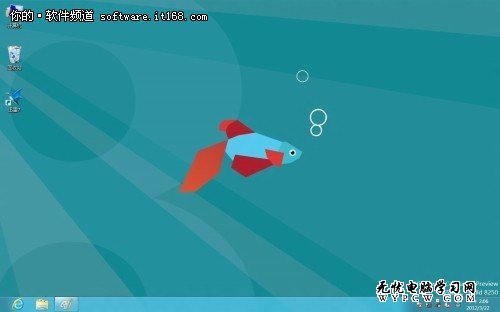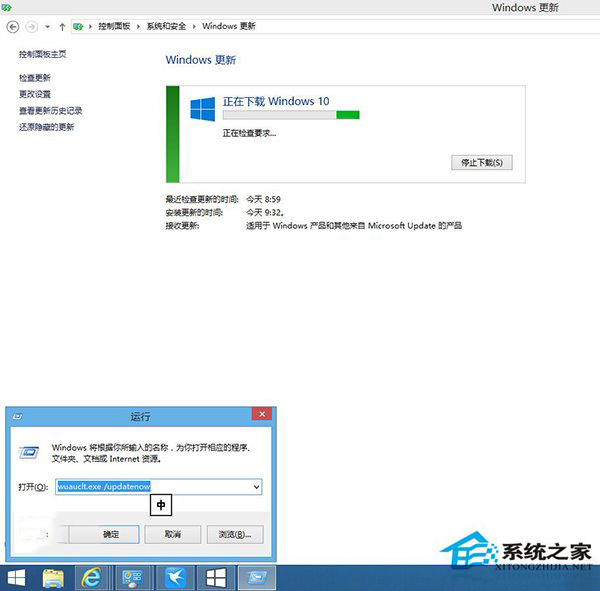萬盛學電腦網 >> windows 7教程 >> win7系統下打開網絡連接三種方法
win7系統下打開網絡連接三種方法
那打開操作系統的“網絡連接”有哪些方法?
下面就以Win 7操作系統為例介紹三種打開“網絡連接”的方法:
方法一:使用“ncpa.cpl”命令打開網絡連接使用Win 7的“運行”對話框直接打開。
在Win 7“開始”—>“運行”對話框輸入“ncpa.cpl”,如下圖紅框所示,再點擊“確定”按鈕。

執行完上面的操作後就能進入到Win 7的“網絡連接”。
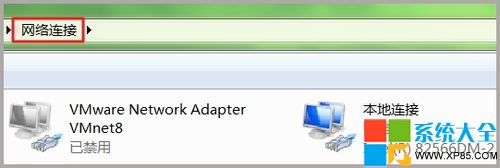
使用CMD命令行執行“ncpa.cpl”命令。
在Win 7“開始”—>“運行”對話框輸入“cmd”如下圖紅框所示,再點擊“確定”按鈕。
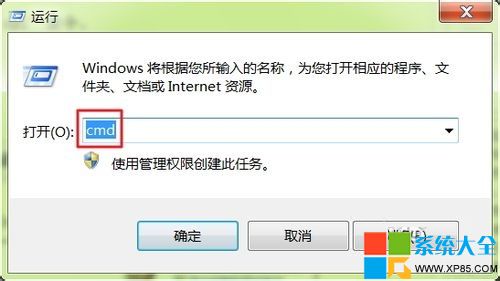
在出現的CMD命令行中執行“ncpa.cpl”命令後,也可以進入到操作系統的“網絡連接”中。
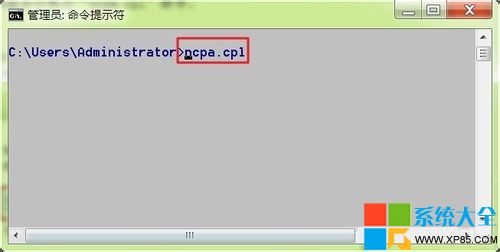
方法二:從Win 7控制面板中打開“網絡連接”在控制面板中點擊“網絡和Internet”按鈕,如下圖紅框所示。
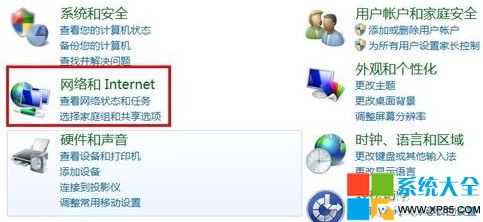
接著點擊“查看網絡狀態和任務”,如下圖所示。
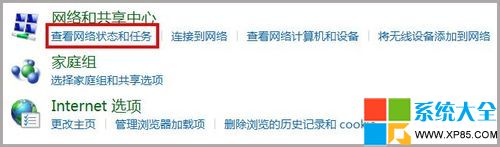
再點擊左邊欄目“更改適配器設置”,就能進入到Win 7的“網絡連接”。
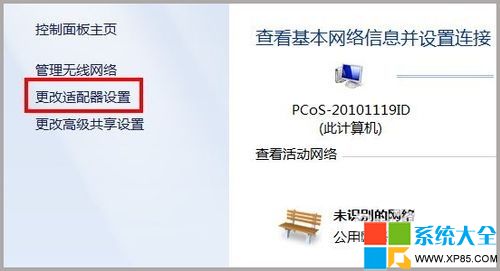
方法三:從Win 7的桌面上打開“網絡連接”點擊Win 7桌面右下角的網絡連接圖標,如下圖所示,最下面紅框中的圖標,然後再點擊上面紅框中的“打開網絡和共享中心”。
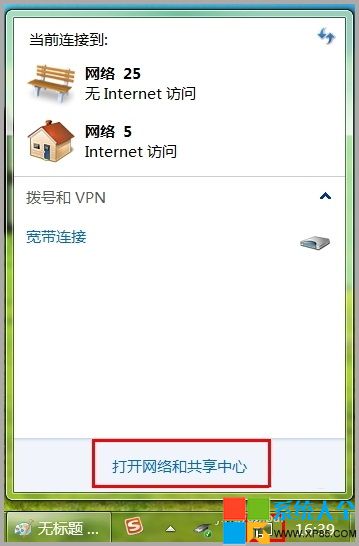
再點擊左邊欄目“更改適配器設置”,就能進入到Win 7的“網絡連接”。
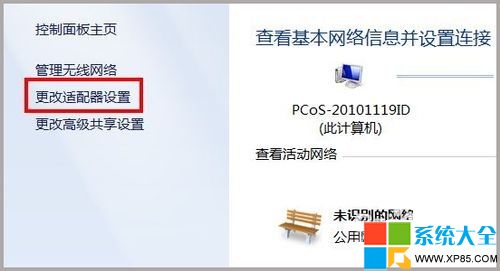
執行完上面的操作後,也能進入到Win 7的“網絡連接”。
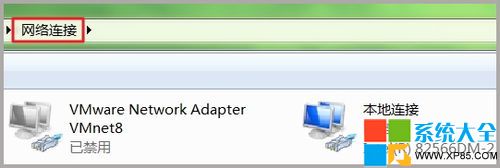
注意事項:方法一相對來說快捷方便,方法二繁瑣一些,方法三操作起來更加直觀。
用戶涉及到查看和更改電腦的IP地址時,都要首先進入到操作系統的“網絡連接”中,然後再選擇相對應的網卡,才能進行查看和更改IP地址。所以,經常上網的同志最好能記住其中的一種。
windows 7教程排行
操作系統推薦
相關文章
copyright © 萬盛學電腦網 all rights reserved